お世話になります。
PATOLOサポートの織田でございます。
今回は、
PATOLOからのメールが届かない場合についてのご案内
という内容で記事を書かせていただいております。
先日、ユーザーアンケートより以下のような内容のお問い合わせを頂きました。
🔻お問合わせ🔻
— PATOLOサポート公式 連絡窓口 (@PATOLO_official) July 18, 2023
「contact@patolo.jp」受信設定にしても認証コードが届きません。どうすれば?
🔻
現時点(7/18)サイトの動き自体は問題なかったのでキャリアで弾かれてる可能性があります。
迷惑メールに入っていないか確認後他のアドレスをお試しくださいませ。
お手数をお掛け致します😢
その他、担当クラブのエージェント宛にも個別で多数問い合わせをいただいております。
実は、パトロでは、初回ログイン時には、パスワードリセットを行う必要があり、ユーザーお一人お一人の独自のパスワードに変更いただくようお願いしております。
パスワードリセットの際には、かならず、メールで届く認証コードを入力する必要がありまして、メールを受信できないと設定ができず、PATOLOの中に入ることができないといった状況に陥るケースが複数発生しております。
※初回パスワードリセットについては詳しくはこちらの記事も参照ください。
また、ご登録のメールアドレスは、ログイン時のIDにもなっておりますが、このご登録アドレス宛に、チャットを受信した際の通知などもお送りしております。
PATOLOでの活動にメール通知が欠かせないため、是非、ご確認いただけましたら幸いです。
万が一PATOLOからのメールが届かない場合は、誠に恐れ入りますが、一度「迷惑メールフォルダ」など別のフォルダに入っていないかご確認いただくか、「contact@patolo.jp」を受信できるようにメール受信設定等のご協力を何卒、どうかよろしくおねがいします。
もしもパトロからのメール「contact@patolo.jp」が受信できない場合の選択肢はこちらになります。
- 「迷惑メールフォルダ」など、別のフォルダに振り分けられていないか確認する。
- 「contact@patolo.jp」のアドレスを指定受信設定するなど、受信できる設定を行う。
- 登録メールアドレスの変更希望を担当クラブのエージェントに連絡する。
※担当クラブとは、入会された交際クラブなど加盟店であり、エージェントとはそのクラブで対応している担当者、スタッフを意味します。 - チャットの通知などはLINEを連携して、通知をLINEで受け取る。
※初回ログイン時など「パスワードリセット」を行うにはメールが必要になります。
以下に順番に解説させていただきます。
1、迷惑メールフォルダを確認する。
※GoogleのGメールを参考に解説させていただきます。
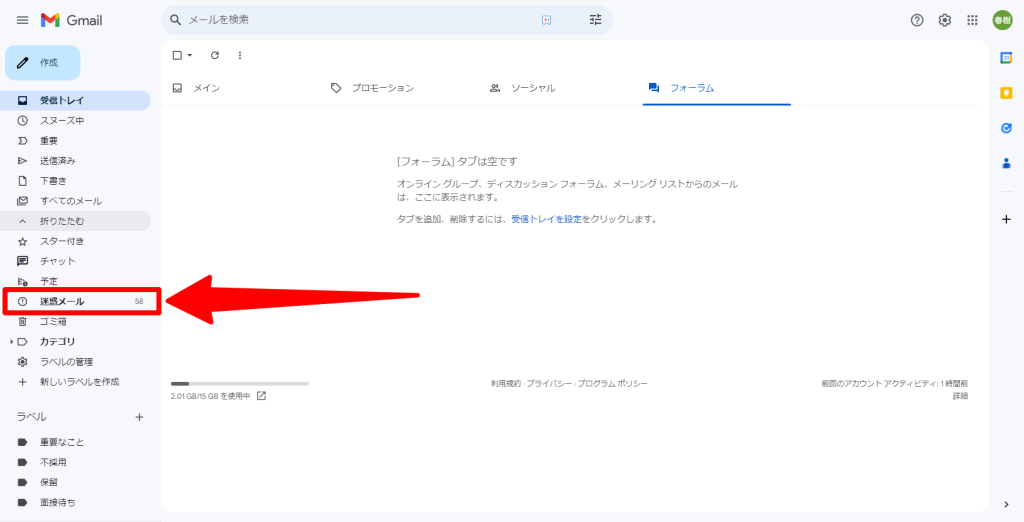
パソコンでブラウザからGメールの受信トレイを確認した際の画面です。
左側に各種フォルダやメニューがありますが、普段は「迷惑メール」フォルダは隠れているようなので、「∨ もっと見る」をクリックして、メニューを開くとたどり着けます。
2、「迷惑メール」フォルダを見ても見つからない場合や、他のメールが多すぎて、探し出せない場合などは、指定受信設定を試してみてください。
ブラウザで見るGメールの場合、右上あたりにある歯車のマークが設定メニューとなります。
クリックするとメニューが開きます。

「すべての設定を表示」をクリックして詳細な設定画面を開きます。
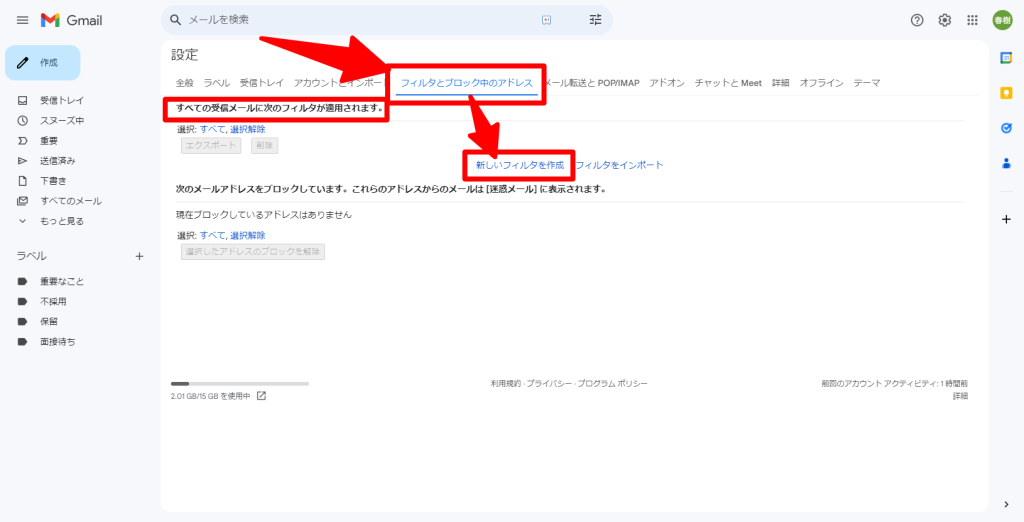
「フィルタとブロック中のアドレス」というタブをクリックして、フィルター設定を開きます。
次に、「すべての受信メールに次のフィルタが適用されます。」の欄の「新しいフィルタを作成」をクリックします。
設定メニューが開きますので、「From」の項目に「contact@patolo.jp」を入力いただいて、最後に「フィルタを作成」をクリックします。

次に、指定したメールを受信した時に行う操作を指定できます。
「迷惑メールにしない」は最低限チェックを入れていただければと思います。
その他、青で囲った箇所はより見分けがつくように、設定しておいてもよいかもしれません。
好みに合わせて自由にカスタマイズしていただけます。
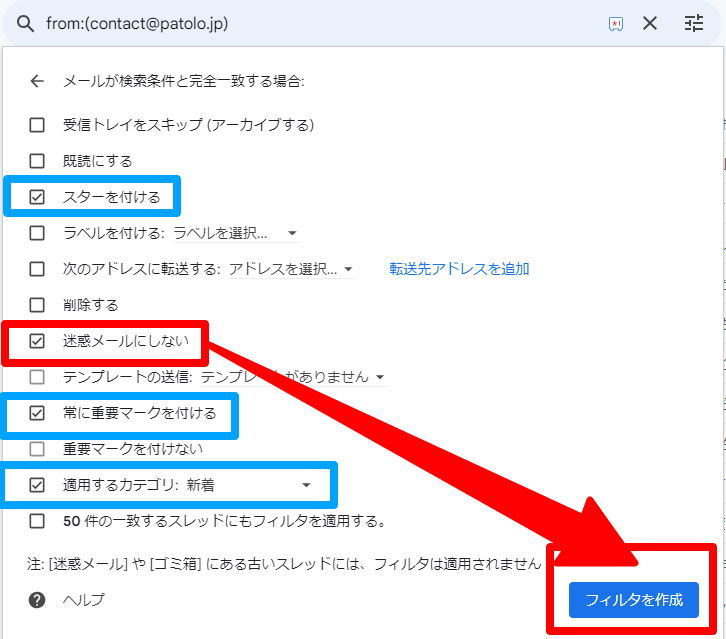
最後に「フィルタを作成」ボタンをクリックすると、フィルタが設定されます。
これで特定のメールアドレスからのメールを迷惑メールに入れずに受信する設定が完了となります。
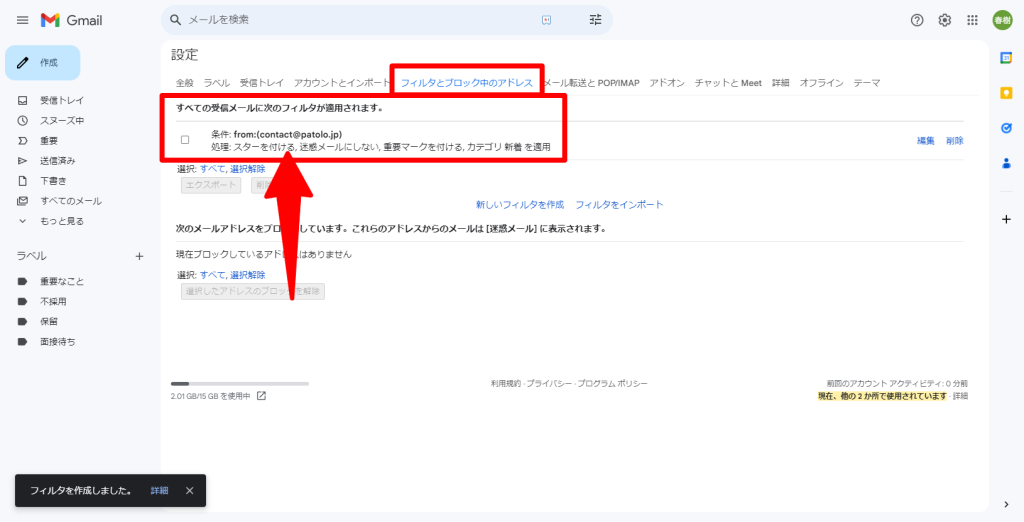
上記はGメールの場合の参考画面となりますので、Yahooメールやプロバイダメール、その他携帯電話のキャリアメールなどメールを提供しているサービスによって設定方法等異なりますので、Gメール以外をお使いの場合は、上記を参考に、同じような機能や設定がないか、ご確認いただけましたら幸いです。
設定後にあらためて、PATOLOにログインして、パスワードリセットがまだの方は、リセットの手順に沿って操作いただき、認証コードがメールで届くかどうか試していただけましたら幸いです。
3、登録メールアドレスを変更する。
意外とこれが最も解決が早いかもしれません。
ドコモやauなどが提供しているキャリアのメールアドレスはなかなかPCメールやシステムから送信されたメールなどは受信しにくい事情があるようです。
ひとつは、携帯電話の迷惑メールフィルターの設定や条件がもともとかなり厳しく設定されている可能性があります。
もともと携帯電話のメールはLINEなどがなかった時代にケータイ同士でコミュニケーションを取るために使用するユーザーが多く、またその次代にはコンピューターなどから大量に送られる迷惑メールの被害があったりなど、パソコンメールをケータイメールで受信しにくい状態がデフォルトだったりするようです。
もうひとつは、ドコモなど歴史の古いドメインのケータイメールには、今は基本的には使用(作成)できないような「.(ドット)」が2つ以上連続するようなメールアドレスなど、当時は利用できたけど、今は新規に作成できなくなっているようなメールアドレスも一部存在します。
そのようなメールアドレスはシステムから配信する際に配信エラーとなり、メールの送信そのものができない場合もあります。
現代では、携帯電話といえばスマホがメインとなっておりますが、スマホの場合はアプリを追加することが可能です。
GメールやYahooメールの専用アプリを導入して、PCメールをスマホで簡単に受信できます。
ケータイメールを使っていて、受信できないストレスを抱えている場合は、PATOLO用にスマホでPCメールを新規で作成して利用するのはいかがでしょうか。
4、LINEを連携して通知はLINEで受け取る。
初回のログインパスワードのリセットを突破した後のお話とはなりますが、普段連絡のやり取りにLINEを活用している方は多いのではないでしょうか。
LINEはプライベートだから使いたくないという方もいらっしゃると思いますので、任意ではありますが、チャットを受信した際の通知をメールだけでなく、LINEに通知させることができます。
メールよりもLINEの方が気づきやすい方も多いのではないかと思います。
よろしければ、PATOLO管理画面内で簡単に設定できますので、導入ご検討くださいませ。
※詳しくはこちらの「PATOLO利用時のオススメ設定「LINE連携」とは?」という記事も参考にしていただけたら幸いです。
まとめ
いかがでしたでしょうか。
キャリアメールであっても受信できる方もいらっしゃるので、ドコモやauのメールアドレスがかならずしもだめだというわけではないのですが、メールを受け取れないと、特に最初のパスワードリセットを突破することができませんので、認証コードを受け取れるメールアドレスかどうかご確認いただけましたら幸いです。
何卒、どうか今後ともよろしくおねがいします。